- Autors Jason Gerald [email protected].
- Public 2023-12-16 11:26.
- Pēdējoreiz modificēts 2025-01-23 12:27.
Atjauninot savu iPhone, jūs varat izbaudīt iOS uzlabojumu un Apple radīto funkciju priekšrocības, kā arī padarīt ierīci saderīgāku ar jaunākajām lietotnēm iTunes App Store. Jūs varat atjaunināt savu iPhone bezvadu režīmā, izmantojot bezvadu atjauninājumus, vai arī varat instalēt jaunākos atjauninājumus, izmantojot iTunes.
Solis
1. metode no 3: atjauninājumu instalēšana bezvadu režīmā
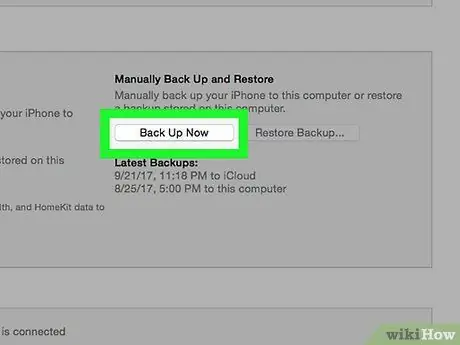
1. solis. Dublējiet un saglabājiet personas datus iCloud vai iTunes
Šis solis ir nepieciešams, lai novērstu datu zudumu, ja atjaunināšana nav veiksmīga.
Pieskarieties “Iestatījumi”> “iCloud”> “Dublēt”, pēc tam pieskarieties “Dublēt tūlīt”. Kā citu iespēju, veiciet šajā rakstā norādītās darbības, lai dublētu iPhone datus iTunes
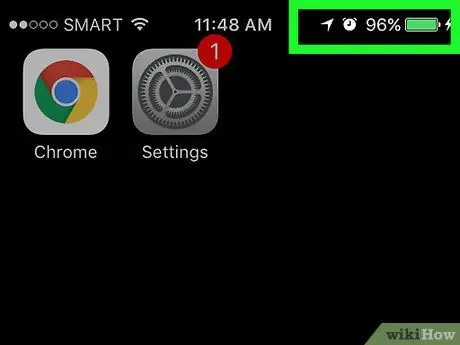
2. solis. Savienojiet savu iPhone ar uzlādes avotu
Šī darbība ir nepieciešama, lai novērstu ierīces negaidītu izslēgšanos, kad tiek veikta atjaunināšana.
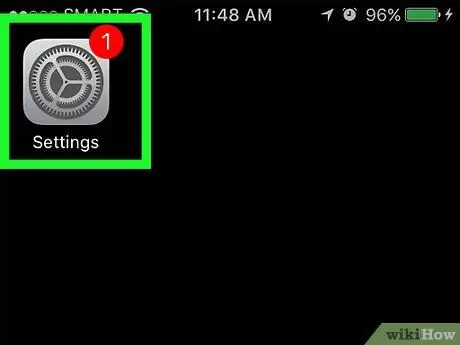
Solis 3. Pieskarieties "Iestatījumi", pēc tam pieskarieties "Vispārīgi"
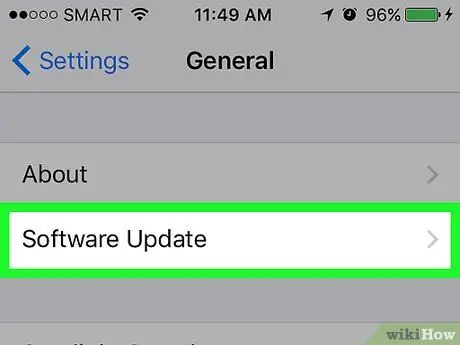
4. solis. Pieskarieties “Instalēt”, pēc tam ievadiet iPhone piekļuves kodu, ja nepieciešams
Apple lejupielādēs un instalēs ierīcē jaunāko atjauninājumu, un šis process var aizņemt dažas minūtes.
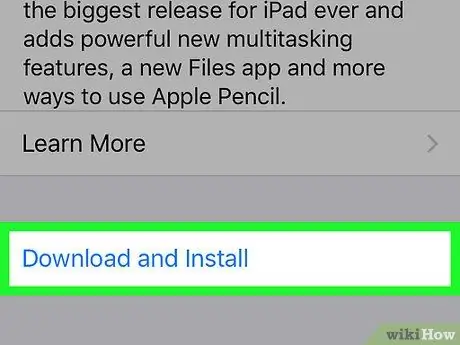
5. solis. Pieskarieties "Instalēt", pēc tam ievadiet iPhone piekļuves kodu, ja nepieciešams
Apple lejupielādēs un instalēs ierīcē jaunāko atjauninājumu, un šis process var ilgt dažas minūtes.
Ja iPhone parāda kļūdas ziņojumu, kurā norādīts, ka ierīcē nav pietiekami daudz brīvas vietas atjauninājumiem, jums ir manuāli jāizdzēš lietotnes, lai iegūtu brīvu vietu, vai arī izpildiet otrajā metodē norādītās darbības, lai atjauninātu iPhone, izmantojot iTunes
2. metode no 3: iPhone atjaunināšana, izmantojot iTunes
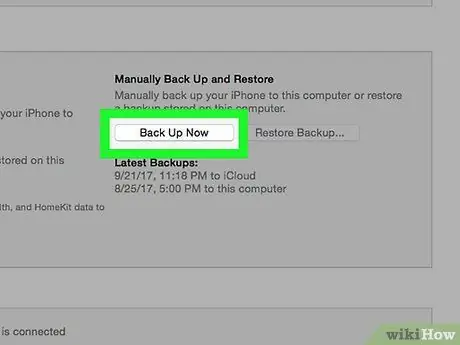
1. solis. Dublējiet un saglabājiet personas datus iTunes vai iCloud
Šis solis ir nepieciešams, lai novērstu datu zudumu, ja atjaunināšana nav veiksmīga.
Pieskarieties “Iestatījumi”> “iCloud”> “Dublēt”, pēc tam pieskarieties “Dublēt tūlīt”. Ja vēlaties dublēt savus datus, izmantojot iTunes, rīkojieties šādi
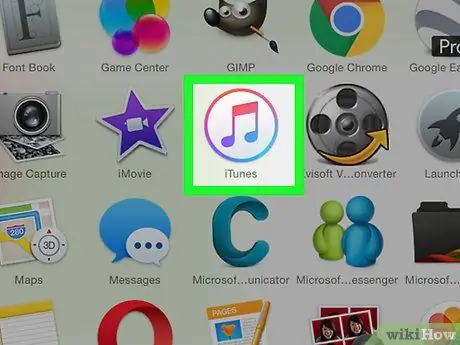
2. solis. Palaidiet iTunes savā Windows vai Mac datorā
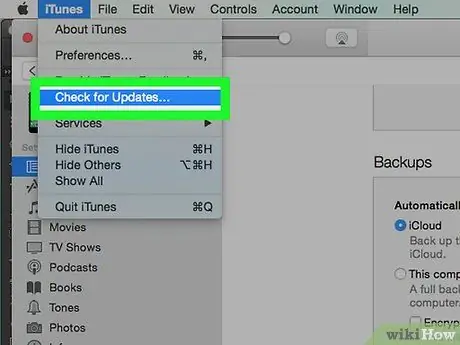
Solis 3. iTunes loga augšdaļā noklikšķiniet uz "Palīdzība" vai "iTunes", pēc tam atlasiet "Pārbaudīt atjauninājumus"
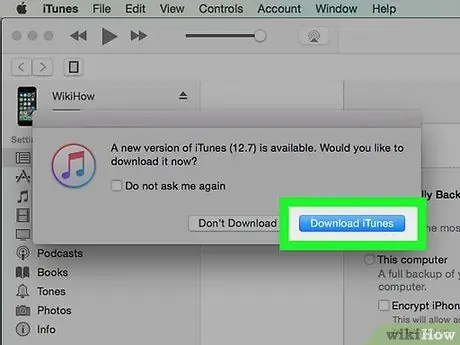
4. solis. Izpildiet ekrānā redzamos norādījumus, lai instalētu visus pieejamos iTunes atjauninājumus
iPhone var atjaunināt tikai tad, ja iTunes ir jaunākā versija.
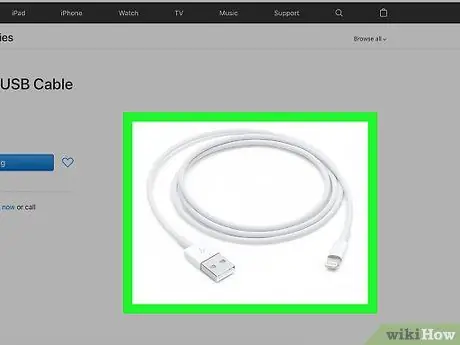
Solis 5. Savienojiet iPhone ar datoru, izmantojot USB kabeli
iTunes var paiet daži mirkļi, lai noteiktu jūsu ierīci.
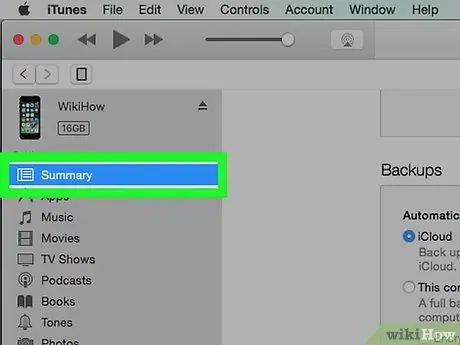
6. solis. Noklikšķiniet uz iPhone, kas ir atrasts un parādīts iTunes, pēc tam noklikšķiniet uz cilnes "Kopsavilkums"
Ja jums ir nepieciešams dublēt iPhone datus iTunes, noklikšķiniet uz "Fails", virziet kursoru virs "Ierīces", pēc tam atlasiet "Dublēt". Pēc datu dublēšanas pabeigšanas pārejiet pie nākamās darbības
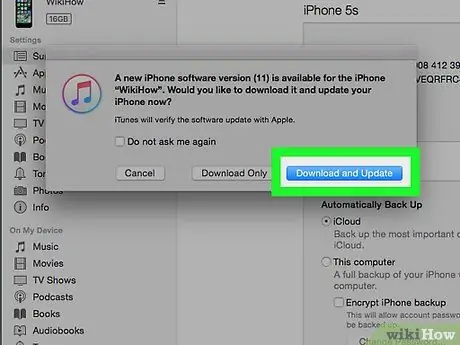
7. solis. Noklikšķiniet uz "Pārbaudīt atjauninājumu", pēc tam noklikšķiniet uz "Lejupielādēt un atjaunināt"
iTunes instalēs jaunākās versijas atjauninājumu iPhone.
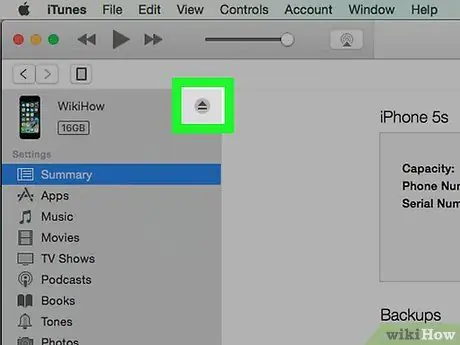
8. solis. Pagaidiet, līdz iTunes paziņo, ka atjauninājums ir pabeigts, un pēc tam atvienojiet iPhone no datora
3. metode no 3: iPhone atjaunināšanas laikā radušos problēmu risināšana
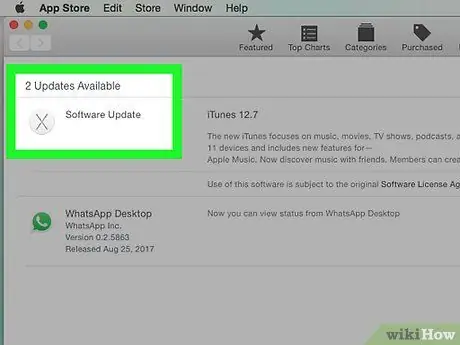
1. solis. Instalējiet visus pieejamos OS atjauninājumus, izmantojot Microsoft Windows vai Apple datoru, ja nevarat atjaunināt savu iPhone, izmantojot iTunes
Dažos gadījumos vecākas programmu versijas datorā var liegt iTunes sazināties ar Apple serveriem.
- Windows: noklikšķiniet uz "Sākt", atlasiet "Vadības panelis", noklikšķiniet uz "Sistēma" un atlasiet "Automātiskie atjauninājumi".
- Mac OS X: noklikšķiniet uz Apple izvēlnes, pēc tam izvēlieties "Software Update".
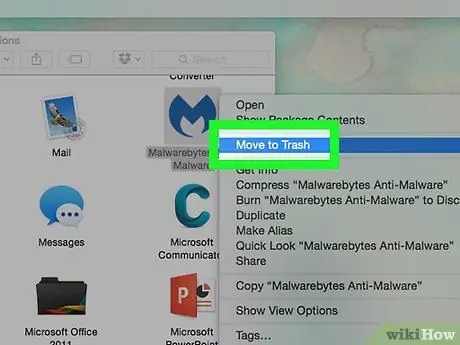
2. solis. Ja nevarat atjaunināt savu iPhone, izmantojot iTunes, mēģiniet atspējot vai noņemt datorā esošo drošības programmu
Dažas trešo pušu programmas var traucēt jaunākā iOS atjauninājuma instalēšanas procesu, izmantojot iTunes.
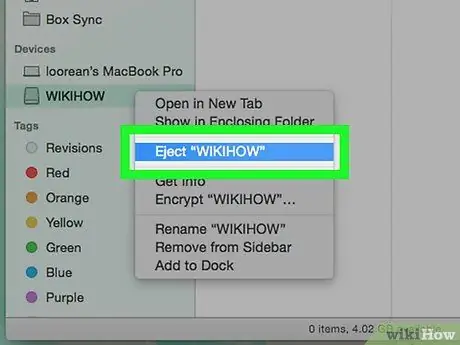
3. solis. Atvienojiet citas USB ierīces no datora, ja rodas problēmas, instalējot iOS atjauninājumus, izmantojot iTunes
Printeri, skeneri, USB diski un citas ierīces, kas pievienotas, izmantojot USB, var traucēt iOS atjauninājumu instalēšanas procesu.
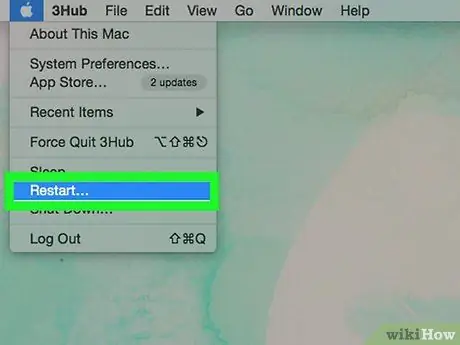
4. solis. Mēģiniet restartēt savu iPhone vai datoru, ja rodas problēmas, instalējot iOS atjauninājumus bezvadu režīmā vai izmantojot iTunes
Dažos gadījumos, restartējot ierīci, var novērst kļūdu vai problēmu, kas kavē atjaunināšanas procesu.
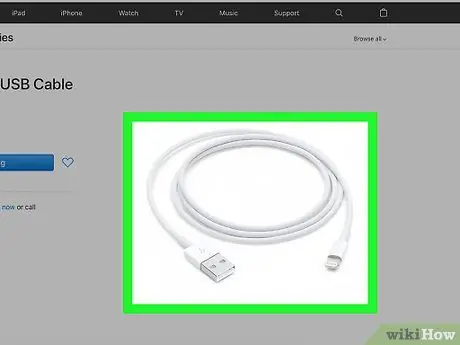
5. solis. Ja iTunes nevar atpazīt iPhone, mēģiniet izmantot citu USB kabeli vai USB portu
Aparatūras radītās problēmas var liegt datoram noteikt ierīci un instalēt jaunāko iOS atjauninājumu versiju, izmantojot iTunes.






